TRIBUNSHOPPING.COM - Penyimpanan berjenis Solid-State Drive (SSD) semakin banyak digunakan pada laptop.
Bukan tanpa alasan, jenis penyimpanan satu ini menawarkan kecepatan yang lebih tinggi dibanding Hard Disk alias HDD.
Dengan penyimpanan SSD, waktu booting bisa menjadi lebih cepat, serta jalannya aplikasi dapat lebih responsif.
Pemakaian SSD sebagai media penyimpanan pada akhirnya membuat kinerja laptop secara keseluruhan menjadi lebih optimal.
Namun perlu dicatat, tidak semua laptop sudah menggunakan SSD, terutama perangkat keluaran lebih lama.
Untuk memastikan apakah laptop sudah memakai SSD atau masih HDD, lakukan tiga cara berikut untuk mengeceknya.
1. Buka Task Manager
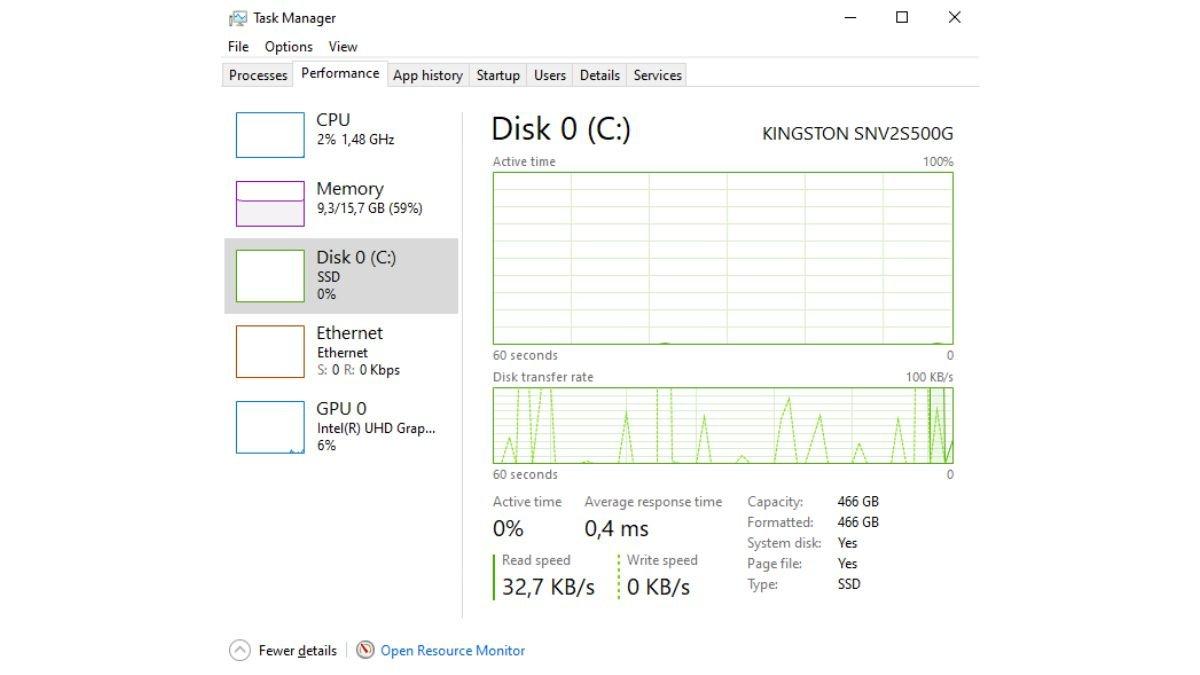
Ada beberapa cara mudah yang bisa dilakukan untuk mengecek apakah laptop sudah memakai penyimpanan SSD atau belum.
Salah satunya yakni dengan membuka opsi Disk pada tab Performance di jendela Task Manager.
Lebih rinci, berikut langkah-langkah mengecek jenis penyimpanan laptop, apakah sudah SSD atau masih HDD lewat Task Manager.
- Tekan tombol Ctrl, Shift dan Esc secara bersamaan untuk membuka Task Manager
- Berikutnya, pilih tab Performance
- Lalu klik opsi Disk
Baca juga: 5 Tips Mencegah Laptop Panas agar Tidak Lemot, Performanya Tetap Sat-set
Jika tertera SSD, berarti laptop sudah menggunakan SSD.
Sementara bila tertulis HDD, artinya laptop masih menggunakan hard disk.
2. Cek Lewat File Explorer
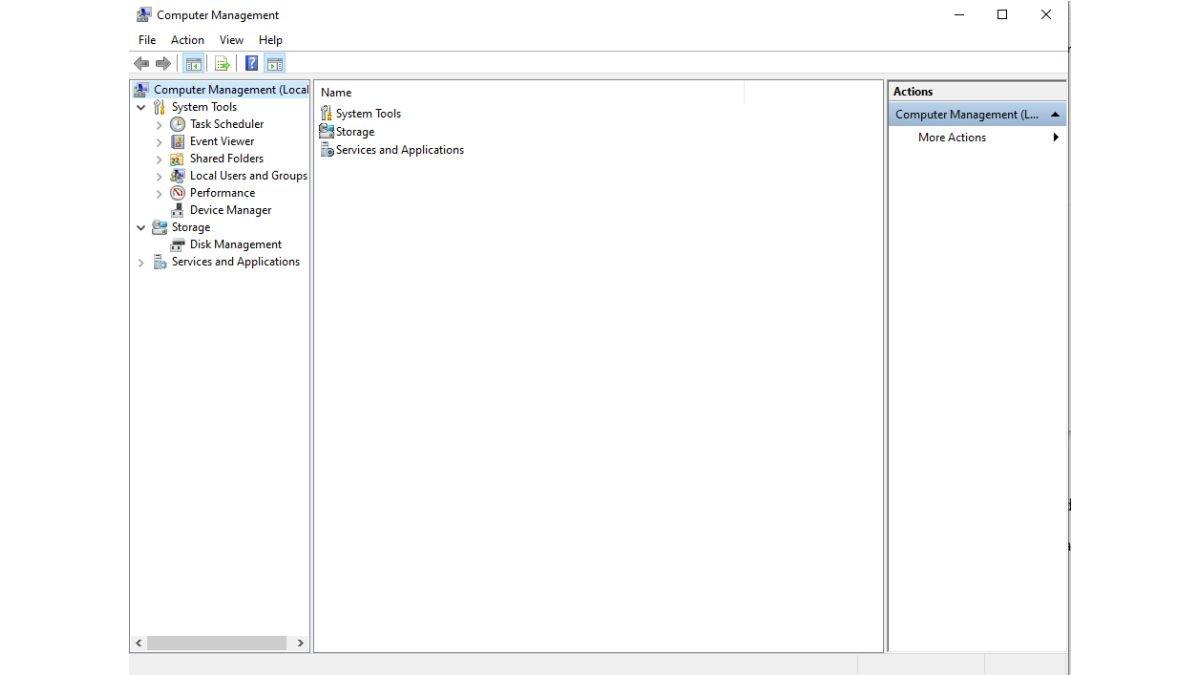
Selain menggunakan Task Manager, cara lain untuk mengecek apakah laptop sudah menggunakan SSD atau masih menggunakan HDD adalah melalui File Explorer.
Meskipun File Explorer tidak langsung menunjukkan jenis media penyimpanan, cara ini dapat membantu dalam mengetahui jenis drive yang terpasang.
- Pertama, buka File Explorer dengan menekan bersamaan tombol Windows dan E.
- Kemudian, klik kanan pada This PC yang ada di panel sebelah kiri dan pilih Manage.
- Di jendela yang terbuka, pilih Disk Management yang ada pada bagian Storage.
Pada jendela Disk Management, akan tampil daftar disk yang terpasang pada laptop, seperti Disk 0, Disk 1, dan seterusnya.
Meskipun informasi langsung mengenai apakah drive tersebut SSD atau HDD tidak selalu terlihat di sini, pengguna bisa memperkirakannya.
Perkiraan dapat dilakukan dengan melihat ukuran dan performa drive tersebut.
Baca juga: 6 Tips Membeli SSD untuk Laptop agar Tidak Salah Pilih, Bukan Hanya soal Kapasitas
Biasanya, SSD memiliki ukuran yang lebih kecil dan kecepatan yang lebih tinggi dibandingkan HDD.
Oleh karena itu, jika drive yang terdaftar menunjukkan kecepatan baca dan kapasitas yang lebih kecil, kemungkinan besar itu adalah SSD.
Jika ingin mendapatkan informasi yang lebih jelas, pengguna bisa mengkombinasikan pengecekan ini dengan cara lain, seperti menggunakan Task Manager.
3. Manfaatkan Defragment Tool
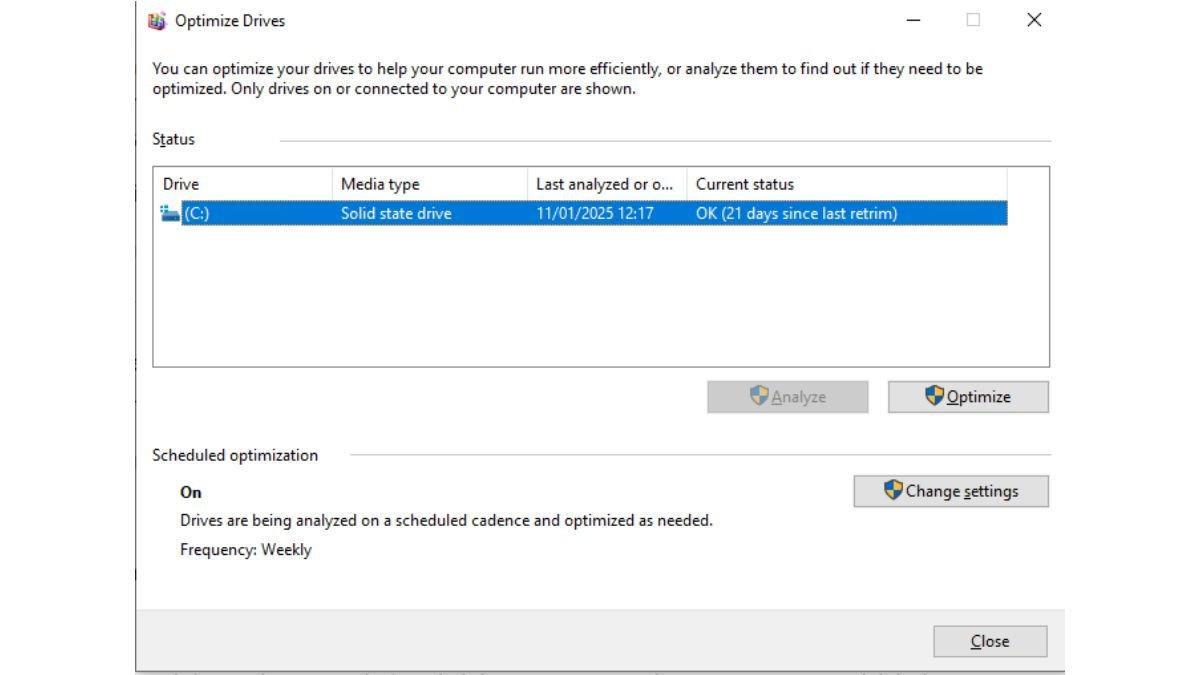
Salah satu cara praktis untuk mengetahui apakah laptop menggunakan SSD atau HDD adalah dengan memanfaatkan Defragment Tool yang ada di Windows.
Tool atau alat ini dirancang untuk mengoptimalkan kinerja drive dengan mengatur ulang file yang tersebar di hard disk.
Untuk memulai, tekan bersamaan tombol Windows dan R untuk membuka jendela Run, lalu ketik dfrgui dan tekan Enter.
Baca juga: 5 Alasan Kenapa Tidak Boleh Mematikan Laptop Secara Paksa, Bisa Tidak Awet?
Setelah itu, jendela Optimize Drives akan terbuka, menampilkan daftar drive yang terhubung ke laptop.
Pada bagian Media Type, lihat keterangan apakah drive yang terpasang menggunakan SSD atau HDD.
Ini adalah cara yang sangat cepat dan langsung untuk mengetahui jenis penyimpanan laptop, tanpa perlu membongkar ataupun memasang aplikasi tambahan.
Sebenarnya, masih ada beberapa cara lain yang bisa dilakukan untuk mengecek apakah laptop sudah memakai penyimpanan SSD atau masih HDD.
Termasuk dengan menggunakan bantuan aplikasi pihak ketiga yang perlu dipasang ke perangkat.
Ambil sebagai contoh, aplikasi-aplikasi seperti CrystalDiskInfo, Speccy, dan HWiNFO.
Namun jika tidak ingin repot, apalagi sampai membongkar laptop, cara-cara yang sudah disebut di atas bisa dilakukan.
Selamat mencoba! (*)
Cek Berita dan Artikel yang lain di Google News
(RamaFitra/Tribunshopping.com)













Belum ada komentar. Jadilah yang pertama untuk memberikan komentar!